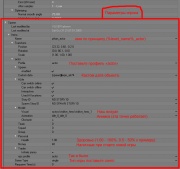Создание сингл-уровня для ТЧ — различия между версиями
Материал из S.T.A.L.K.E.R. Inside Wiki
(→Работа в SDK) |
Pihan13 (обсуждение | вклад) |
||
| Строка 3: | Строка 3: | ||
== Инструментарий: == | == Инструментарий: == | ||
| − | + | # 3D Studio MAX 8 с плагином 2.0 для экспорта геометрии уровня. Плагин сходит в X-ray Game asset tools pack FINAL (см. ниже) | |
| − | + | # X-Ray SDK 0.4 (ТЧ) + [http://stalkerin.gameru.net/modules.php?name=Downloads&d_op=viewtheoned&lid=94 SDK Update v 0.1 от Neo] | |
| − | + | # [http://stalkerin.gameru.net/modules.php?name=Downloads&d_op=viewtheoned&lid=288 X-ray Game asset tools pack FINAL] + [http://stalkerin.gameru.net/modules.php?name=Downloads&d_op=viewtheoned&lid=348 X-ray Game asset tools pack update 2.0] | |
| − | + | # Конфиги из распакованной геймдаты «Зова Припяти» (далее как «ЗП»): | |
* <tt>gamedata\configs\game_graphs.ltx . | * <tt>gamedata\configs\game_graphs.ltx . | ||
* gamedata\configs\game_levels.ltx . | * gamedata\configs\game_levels.ltx . | ||
* gamedata\configs\game_levels_music.ltx . | * gamedata\configs\game_levels_music.ltx . | ||
* gamedata\configs\game_maps_single.ltx .</tt> | * gamedata\configs\game_maps_single.ltx .</tt> | ||
| − | + | # Ещё понадобится моделька '''ЛЮБОГО''' персонажа из ТЧ. | |
Собственно понадобятся следующие файлы из геймдаты ТЧ (из ЗП не пойдёт — будет вылет). Я взял: | Собственно понадобятся следующие файлы из геймдаты ТЧ (из ЗП не пойдёт — будет вылет). Я взял: | ||
* <tt>gamedata\meshes\actors\novice\green_stalker_1.ogf | * <tt>gamedata\meshes\actors\novice\green_stalker_1.ogf | ||
| Строка 57: | Строка 57: | ||
music\zaton_night = 22, 5, 0.3, 1, 2 | music\zaton_night = 22, 5, 0.3, 1, 2 | ||
</pre> | </pre> | ||
| − | + | Если поняли указываются звуковые файлы из папки '''sounds''' | |
4. В '''game_maps_single.ltx''' : | 4. В '''game_maps_single.ltx''' : | ||
| Строка 87: | Строка 87: | ||
5. Теперь нужно подредактировать конфиг в СДК, чтобы на наш уровень можно было послать граф-поинт. | 5. Теперь нужно подредактировать конфиг в СДК, чтобы на наш уровень можно было послать граф-поинт. | ||
| − | Открываем level_editor\gamedata\config\game_levels.ltx. Вписываем тоже что и в game_levels.ltx от ЗП см. п. | + | Открываем '''level_editor\gamedata\config\game_levels.ltx'''. Вписываем тоже что и в '''game_levels.ltx''' от ЗП см. п. 1 (именно наш уровень со своим уникальным идентификатором) |
С конфигами всё. Теперь приступим к самому моделированию. | С конфигами всё. Теперь приступим к самому моделированию. | ||
== Моделирование. == | == Моделирование. == | ||
| Строка 95: | Строка 95: | ||
<br/>Доходим до момента экспорта в СДК. Экспортируем террейн. | <br/>Доходим до момента экспорта в СДК. Экспортируем террейн. | ||
== Работа в SDK == | == Работа в SDK == | ||
| − | Открываем LE. Сейчас нам нужно добавить созданный нами террейн в библиотеку объектов. Заходим в меню '''Objects --> Library Editor'''. Там жмём на кнопку '''Import Object''' и импортируем наш террейн (земля). Затем нажмите '''Save'''. Теперь наш террейн добавился в библиотеку объектов СДК. Далее мы должны разместить этот террейн в окне редактора. Сначала выбираем в меню '''Edit Mode''' режим работы с объектами (1я кнопка). Затем жмём Multiple Append (находится в меню '''Commands''') и выбираем наш террейн. <br/>У меня теперь всё выглядит так: [http://radikal.ru/F/i070.radikal.ru/0911/a0/23514fbe4fb4.jpg.html http://i070.radikal.ru/0911/a0/23514fbe4fb4t.jpg]<br/> | + | Открываем LE. Сейчас нам нужно добавить созданный нами террейн в библиотеку объектов. Заходим в меню '''Objects --> Library Editor'''. Там жмём на кнопку '''Import Object''' и импортируем наш террейн (земля). Затем нажмите '''Save'''. Теперь наш террейн добавился в библиотеку объектов СДК. Далее мы должны разместить этот террейн в окне редактора. Сначала выбираем в меню '''Edit Mode''' режим работы с объектами (1я кнопка). Затем жмём Multiple Append (находится в меню '''Commands''') и выбираем наш террейн. <br/>У меня теперь всё выглядит так: |
| − | Теперь обязательно надо расположить на уровне: | + | <br/>[http://radikal.ru/F/i070.radikal.ru/0911/a0/23514fbe4fb4.jpg.html http://i070.radikal.ru/0911/a0/23514fbe4fb4t.jpg] |
| − | actor - в настройках его укажите путь к визуалу, который мы положили в геймдату СДК выше | + | <br/>Теперь обязательно надо расположить на уровне: |
| − | + | * '''actor''' - точка старта игрока. в настройках его укажите путь к визуалу, который мы положили в геймдату СДК выше. | |
| − | + | ||
| − | '''СТАТЬЯ БУДЕТ ДОПИСАНА ПОЗЖЕ''' | + | В меню '''Edit Mode''' кликаем по кнопочке '''Spawn Element'''. Внизу появится список, чего бы заспавнить. Идём в низ списка, находим секцию '''actor''' (у меня в списке она предпоследняя). Жмём на '''actor''' и нажимаем кнопку Create (горячая кл. '''A''') |
| + | Тыкаем курсором в место на карте куда бы заспавнить. Появляется Флажок. Жмём по нему ПКМ --> Propetries. Выполняем как на картинке:[[Изображение:Act prop.jpg|thumb|Object Propetries - ACTOR]] | ||
| + | |||
| + | * '''light''' - свет. располагаем его так: В меню '''Edit Mode''' кликаем по кнопочке '''Light'''. Нажимаем кнопку '''Create''' (горячая кл. '''A'''), тыкаем курсором в место на карте куда ставить. | ||
| + | * '''glow''' - В меню '''Edit Mode''' кликаем по кнопочке '''Glow'''. Нажимаем кнопку '''Create''' (горячая кл. '''A'''), тыкаем курсором в место на карте куда ставить. Даём текстуру для Glow: ПКМ по созданной Glow, далее Propetries --> напротив texture указываем текстуру. | ||
| + | * '''Graph-point'ы''' | ||
| + | |||
| + | Это то, что должно обязательно находится на сингловом уровне. Можете также добавить деревьев, пропсов, Домов (естественно создайте для них [http://sdk.stalker-game.com/ru/index.php/%D0%A1%D0%BE%D0%B7%D0%B4%D0%B0%D1%91%D0%BC_HOM,_%D0%BF%D0%BE%D1%80%D1%82%D0%B0%D0%BB%D1%8B_%D0%B8_%D1%81%D0%B5%D0%BA%D1%82%D0%BE%D1%80%D0%B0 HOM'ы]) | ||
| + | |||
| + | == Примеры (examples): == | ||
| + | *[http://ifolder.ru/14778741 Игровой вариант (делался на версии 1.6.00)] | ||
| + | <br/>Автор статьи - '''Pihan13''' | ||
| + | |||
| + | <br/><br/><br/>'''СТАТЬЯ БУДЕТ ДОПИСАНА ПОЗЖЕ''' | ||
Версия 08:34, 1 ноября 2009
Всем привет! Сейчас я расскажу как мне удалось добавить сингл уровень без подключения к существующим локациям
Содержание
Инструментарий:
- 3D Studio MAX 8 с плагином 2.0 для экспорта геометрии уровня. Плагин сходит в X-ray Game asset tools pack FINAL (см. ниже)
- X-Ray SDK 0.4 (ТЧ) + SDK Update v 0.1 от Neo
- X-ray Game asset tools pack FINAL + X-ray Game asset tools pack update 2.0
- Конфиги из распакованной геймдаты «Зова Припяти» (далее как «ЗП»):
- gamedata\configs\game_graphs.ltx .
- gamedata\configs\game_levels.ltx .
- gamedata\configs\game_levels_music.ltx .
- gamedata\configs\game_maps_single.ltx .
- Ещё понадобится моделька ЛЮБОГО персонажа из ТЧ.
Собственно понадобятся следующие файлы из геймдаты ТЧ (из ЗП не пойдёт — будет вылет). Я взял:
- gamedata\meshes\actors\novice\green_stalker_1.ogf
- gamedata\meshes\actors\*.omf (все OMF-ки)
- gamedata\textures\act\act_head1.dds
- gamedata\textures\act\act_green_stalker1.dds
Анимации и текстуры положить куда надо в СДК, а модельку переименуйте в stalker_hero_1.ogf и положите в level_editor\gamedata\meshes\actors\stalker_hero
Нам нужно это для указания правильного пути к визуалу персонажа в алл.спавне
Цели.
Наша цель - создать маленький уровень с несколькими постройками, деревцами. Этот уровень будет один в игре. Подключению уровней друг к другу эта статья не посвящена.
Первые шаги.
Давайте всё настроим по порядку:
- Настройте СДК, конвертер и аивраппер как написано тут
- Теперь сразу подредактируем конфиги. Создаём в папке с ЗП папку gamedata а в ней - папку configs. В последнюю кидаем файлы из распакованой геймдаты оригинальной игры:
- game_graphs.ltx
- game_levels.ltx
- game_levels_music.ltx
- game_maps_single.ltx
1. В game_graphs.ltx вписываем новые граф-поинты: почти в самом конце дописываем:
142 = "pihan_graph_point_01" 143 = "pihan_graph_point_02"
2. В game_levels.ltx следующие работы: вписываем
level183 и в конец: [level183] name = pihan caption = "pihan" offset = 12000.0, 1000.0, 10000.0 weathers = [default] id = 183В ЗП можно добавлять уровни с числом от 183 и выше.
3. В game_levels_music.ltx : добавляем
[pihan_musics] music\zaton_day = 5, 22, 0.2, 2, 4 ;;; первые 2 цифры в строчках это с какого по какой час играет эмбиент. music\zaton_night = 22, 5, 0.3, 1, 2
Если поняли указываются звуковые файлы из папки sounds
4. В game_maps_single.ltx :
ВНИМАНИЕ!!!
Находим строку [level_maps_single]
Несколько строк - это уровни из оригинала ЗП. Нам они не нужны. Ставим перед строками знак ;, также вписываем наш уровень. Примерно выглядит так:
[level_maps_single] ; stohe_selo = ; zaton = pihan = ; jupiter = ; jupiter_underground = ; pripyat = ; labx8 = ; plecha_selo = ; weapons_test = ; peacemaker_selo =
теперь пишем секцию ниже:
[pihan] global_rect = 307.0, 90.0, 717.0, 500.000000 ;; положение на глобальной карте (здесь не рассматривается) music_tracks = pihan_musics ;; название звуковой ambient-темы. см. выше. weathers = dynamic_default
5. Теперь нужно подредактировать конфиг в СДК, чтобы на наш уровень можно было послать граф-поинт.
Открываем level_editor\gamedata\config\game_levels.ltx. Вписываем тоже что и в game_levels.ltx от ЗП см. п. 1 (именно наш уровень со своим уникальным идентификатором) С конфигами всё. Теперь приступим к самому моделированию.
Моделирование.
Открываем 3дмакс. создаём уровень как показано в этой статье:
Создание уровня, пошаговое руководство
Всё как надо - настраиваем текстуру, материал, шейдер.
Доходим до момента экспорта в СДК. Экспортируем террейн.
Работа в SDK
Открываем LE. Сейчас нам нужно добавить созданный нами террейн в библиотеку объектов. Заходим в меню Objects --> Library Editor. Там жмём на кнопку Import Object и импортируем наш террейн (земля). Затем нажмите Save. Теперь наш террейн добавился в библиотеку объектов СДК. Далее мы должны разместить этот террейн в окне редактора. Сначала выбираем в меню Edit Mode режим работы с объектами (1я кнопка). Затем жмём Multiple Append (находится в меню Commands) и выбираем наш террейн.
У меня теперь всё выглядит так:
http://i070.radikal.ru/0911/a0/23514fbe4fb4t.jpg
Теперь обязательно надо расположить на уровне:
- actor - точка старта игрока. в настройках его укажите путь к визуалу, который мы положили в геймдату СДК выше.
В меню Edit Mode кликаем по кнопочке Spawn Element. Внизу появится список, чего бы заспавнить. Идём в низ списка, находим секцию actor (у меня в списке она предпоследняя). Жмём на actor и нажимаем кнопку Create (горячая кл. A)
Тыкаем курсором в место на карте куда бы заспавнить. Появляется Флажок. Жмём по нему ПКМ --> Propetries. Выполняем как на картинке:- light - свет. располагаем его так: В меню Edit Mode кликаем по кнопочке Light. Нажимаем кнопку Create (горячая кл. A), тыкаем курсором в место на карте куда ставить.
- glow - В меню Edit Mode кликаем по кнопочке Glow. Нажимаем кнопку Create (горячая кл. A), тыкаем курсором в место на карте куда ставить. Даём текстуру для Glow: ПКМ по созданной Glow, далее Propetries --> напротив texture указываем текстуру.
- Graph-point'ы
Это то, что должно обязательно находится на сингловом уровне. Можете также добавить деревьев, пропсов, Домов (естественно создайте для них HOM'ы)
Примеры (examples):
Автор статьи - Pihan13
СТАТЬЯ БУДЕТ ДОПИСАНА ПОЗЖЕ